

Av Vernon Roderick, Senast uppdaterad: April 20, 2020
Ibland hittar du bara behovet av att skaffa en app utan att vara redo för det. Ett sådant fall är när du inte har ett Apple-konto, vilket krävs när du installerar appar.
Detta inkluderar ett Apple-ID och ett lösenord. Därför är det ofta skönt att ha en alternativ väg på hur man får appar utan Apple ID förutom att direkt få det genom officiella medel.
Även om det tidigare skulle vara lätt, nu är det inte det. Du måste undvika skumma metoder om du inte vill bli fångad av Apple och har en chans att bli avstängd från plattformen. Det är därför den här artikeln skapades för att ge dig olika 5 sätt på hur du laddar ner appar utan Apple-ID.
Människor kan också läsa:
Hur tar man bort Apple ID från iPhone?
Kan jag ladda ner en app utan ett Apple-ID?Sätt #1: Använd Touch ID eller Face IDSätt #2: Stäng av inställningen "Kräv lösenord".Sätt #3: Ladda ner en äldre version av iTunesSätt #4: Använd ett tredjepartsverktyg för att få iPhone-apparSätt #5: Jailbreak din iOS-enhetSlutsats
Det brukade vara väldigt enkelt att installera appar utan Apple-ID på din iPhone. Allt du behöver göra är att ta din iOS-enhet, konfigurera ditt konto och länka enheten till ett gammalt eller någon annans Apple-ID via iTunes. Ladda sedan omedelbart ned appen till din telefon därifrån.
Detta ändrades dock plötsligt med uppdateringarna som iOS 12.7 gav användarna. Nu måste du ladda ner appen direkt via App Store på din iPhone, vilket kräver att du anger ditt Apple-ID.
Så vad ska du göra för att ta reda på hur man får appar utan ett Apple-ID?
I allmänhet rekommenderar vi sex alternativ för att göra detta möjligt:
Minst en gång av dessa alternativ bör fungera för dig. Låt oss börja med ditt allra första och enklaste alternativ.
Den första metoden för att få appar utan Apple ID är att använda Touch ID eller Face ID för iTunes och App Store. På så sätt kommer du inte att bli tillfrågad om lösenordet när du laddar ner appar. Apple kommer snabbt att identifiera ditt Face ID eller Touch ID och ladda ner apparna åt dig.
För att göra detta möjligt, här är stegen du måste följa:
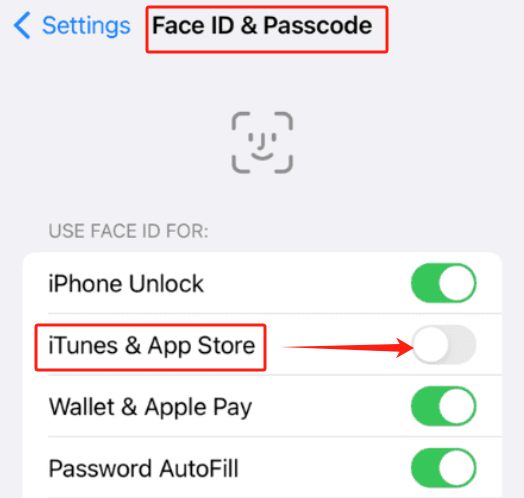
Nu kan du använda Face ID eller Touch ID för att installera appar utan att ange ett lösenord.
Men om du inte ens vill använda ditt Face ID eller Touch ID, kolla metoden nedan för att prova.
Du kan installera gratisappar utan Apple-ID eller lösenord så länge du stänger av "Kräv lösenord" för gratis nedladdningar.
För att öka dina chanser måste du se till att din iOS är uppdaterad till sin senaste version. Du kan göra detta genom att gå till Inställningar, följt av Allmänt, sedan Programuppdatering.
Sedan, för att ladda ner appar utan Apple-ID, så här gör du det:
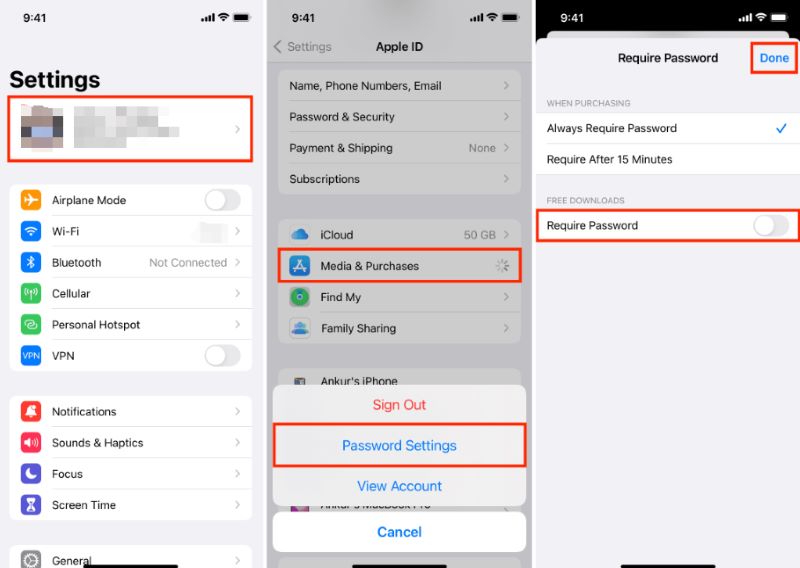
Nu kommer du inte längre att bli ombedd att ange ditt lösenord och ID när du försöker installera gratisappar på din iOS-enhet.
Om du inte ser Lösenordsinställningar betyder det att du har aktiverat Face ID eller Touch ID för App Store och iTunes.
För att få alternativet att visas kan du gå tillbaka till Inställningar, trycka på "Face ID & Passcode" eller "Touch ID & Passcode" och sedan stänga av reglaget bredvid iTunes & App Store. Gå sedan tillbaka till "Media & Inköp" och konfigurera lösenordsinställningarna.
Ett annat alternativ är att ladda ner en äldre version av iTunes under 12.6.3, som tillåter användare att ladda ner appar utan ett Apple-ID.
Så här gör du det:
Först och främst måste du se till att du inte förlorar någon data genom att återgå till en tidigare version av iTunes:
Detta kommer att extrahera filer från iTunes som kan vara viktiga för dig.
Så här installerar du en äldre version av iTunes.
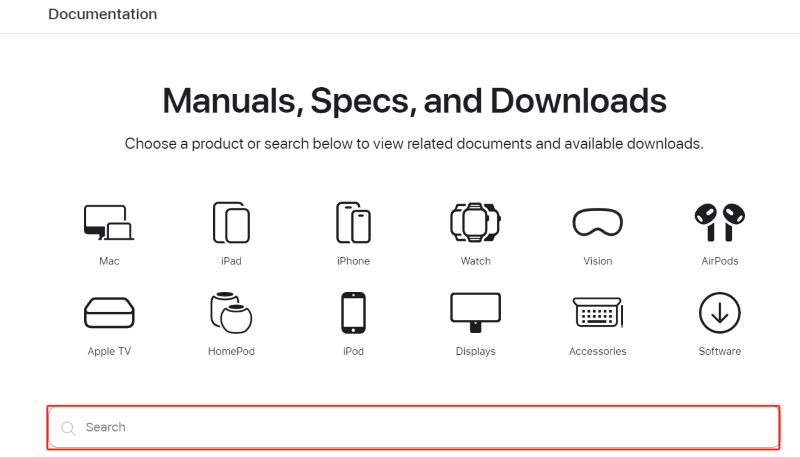
Det enklaste sättet att få appar utan Apple-ID är att använda ett tredjepartsverktyg. När allt kommer omkring var tredjepartsverktyg utformade för att vara lättare att använda än traditionella metoder.
Men även om det är det enklaste, är det verkligen inte det säkraste. Dess största nackdel är att även om du kan få fullständig kontroll på grund av det, kan du också tappa kontrollen när skadlig programvara eller virus tar över.
Oavsett, om du bestämt dig för att lita på tredjepartsverktyg för bekvämlighetens skull, det här är vad vi rekommenderar dig att göra:
Det första är att installera tredjepartsverktyget - iOS Emu. Du behöver inte oroa dig för dess behörighet eftersom det finns många positiva recensioner om appen från iOS-användare. Du kan börja med att besöka den officiella webbplatsen för iOS Emu-appen: https://iosem.us/
Klicka bara på vilken ikon som helst så omdirigeras du till nedladdningslänken.
När iOS Emu är installerad måste du aktivera profilen. Detta kan göras genom att öppna appen Inställningar, på väg till Allmänt > Profil och enhetshantering.
Där ser du en lista med profiler. Eftersom iOS Emu redan är installerat bör det finnas en profil som heter IOSEMU. Tryck på detta för att aktivera profilen. Om det finns några varningar, fortsätt bara med att bekräfta ditt beslut.
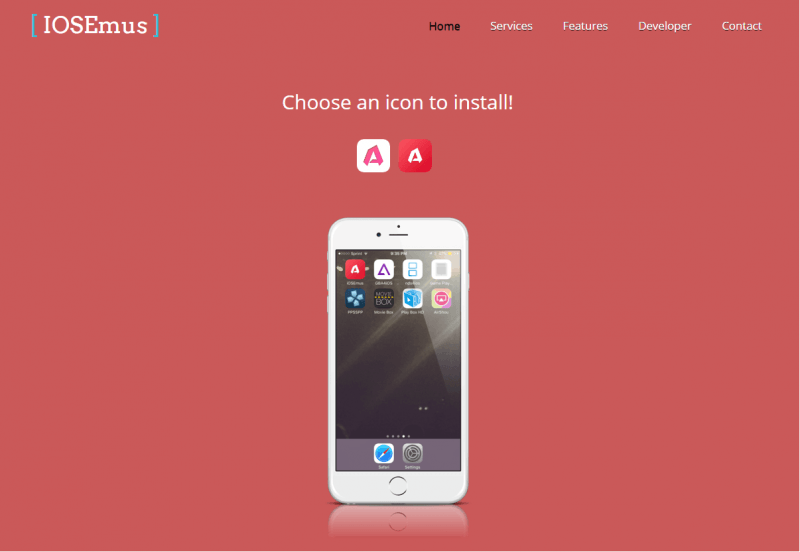
Nästa steg är att lägga till TuTu Helper, som låter dig söka efter de appar du vill skaffa. För att göra detta, besök dess officiella webbplats: https://www.tutuapp.vip. Ladda bara ner verktyget.
Du kan också göra detta genom att gå till iOS Emu-appen och klicka på knappen "Installera" bredvid bokstaven "T" längst ner i appen. Detta tar dig till en webbläsare där du kan klicka på knappen Hämta för att ladda ner och installera TuTu Helper automatiskt.
Sök efter namnet på appen på TuTu Helper och stäng sedan alla annonser som dyker upp. Klicka slutligen på knappen "Hämta det gratis". När du får ett meddelande om installation, bekräfta bara det för att fortsätta.
Slutligen måste du tilldela en profil för varje nedladdad app som du får. För att göra detta, följ bara vad du gjorde i steg 2, gå till Profil & Device Management och tilldela sedan en profil för den nya appen du just skaffade.
Allt du behöver för detta alternativ är en stabil internetanslutning. Oavsett så finns det fortfarande en möjlighet att det här alternativet inte fungerar för dig. I så fall bör du prova en annan metod som liknar denna.
Jailbreaking är känt som att justera din enhet så att den inte har de begränsningar som den en gång hade tidigare. Det är ett av de bästa sätten att få tillgång till premiumfunktioner på din enhet.
Som tur är har jailbreaking varit mer populärt nyligen så det finns många verktyg som du kan använda för att göra det möjligt.
Även om vi inte kan ge dig de exakta stegen eftersom olika verktyg erbjuder olika sätt, är här några tips som du kanske vill komma ihåg:
Även om det kan vara osäkert för din enhets hårdvara, kan det också ge dig kontroll över din telefon.
En annan nackdel med detta är att du kan förlora en del data. Det är just därför vi rekommenderar att du säkerhetskopierar dina filer innan du gör detta.

Slutligen kan jailbreaka din enhet också ogiltigförklara din garanti.
Så om du betalar mycket pengar för garantin rekommenderar vi att du väljer andra alternativ för hur du skaffar appar utan Apple-ID istället för att jailbreaka din enhet.
Du har många alternativ om du verkligen vill lära dig hur man får appar utan Apple ID. Men naturligtvis har varje metod sina egna fördelar och nackdelar. Allt du behöver göra är att välja det du tror kommer att vara mest fördelaktigt för dig.
Det finns de som är osäkra. Det finns också de som inte garanterar framgång. Hur som helst måste du se till att vara försiktig när du väljer vilket alternativ du vill använda.
Lämna en kommentar
Kommentar
iOS Toolkit
3 metoder för att återställa raderade data från iPhone eller iPad.
Gratis nedladdning Gratis nedladdningHeta artiklar
/
INTRESSANTTRÅKIG
/
ENKELSVÅR
Tack! Här är dina val:
Utmärkt
Betyg: 4.4 / 5 (baserat på 63 betyg)